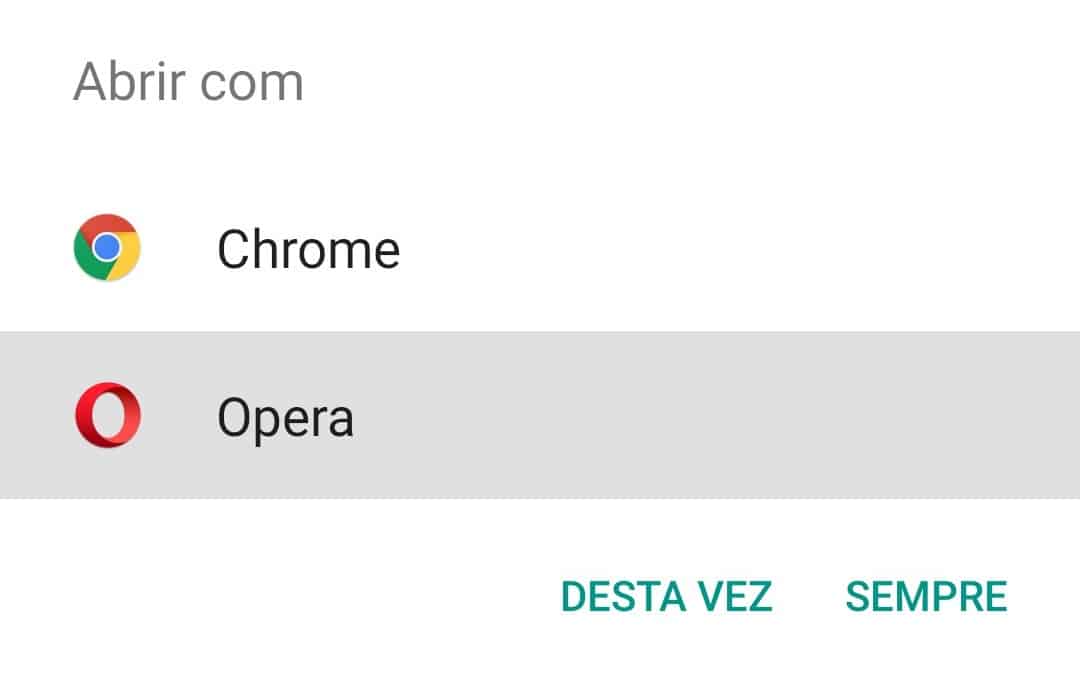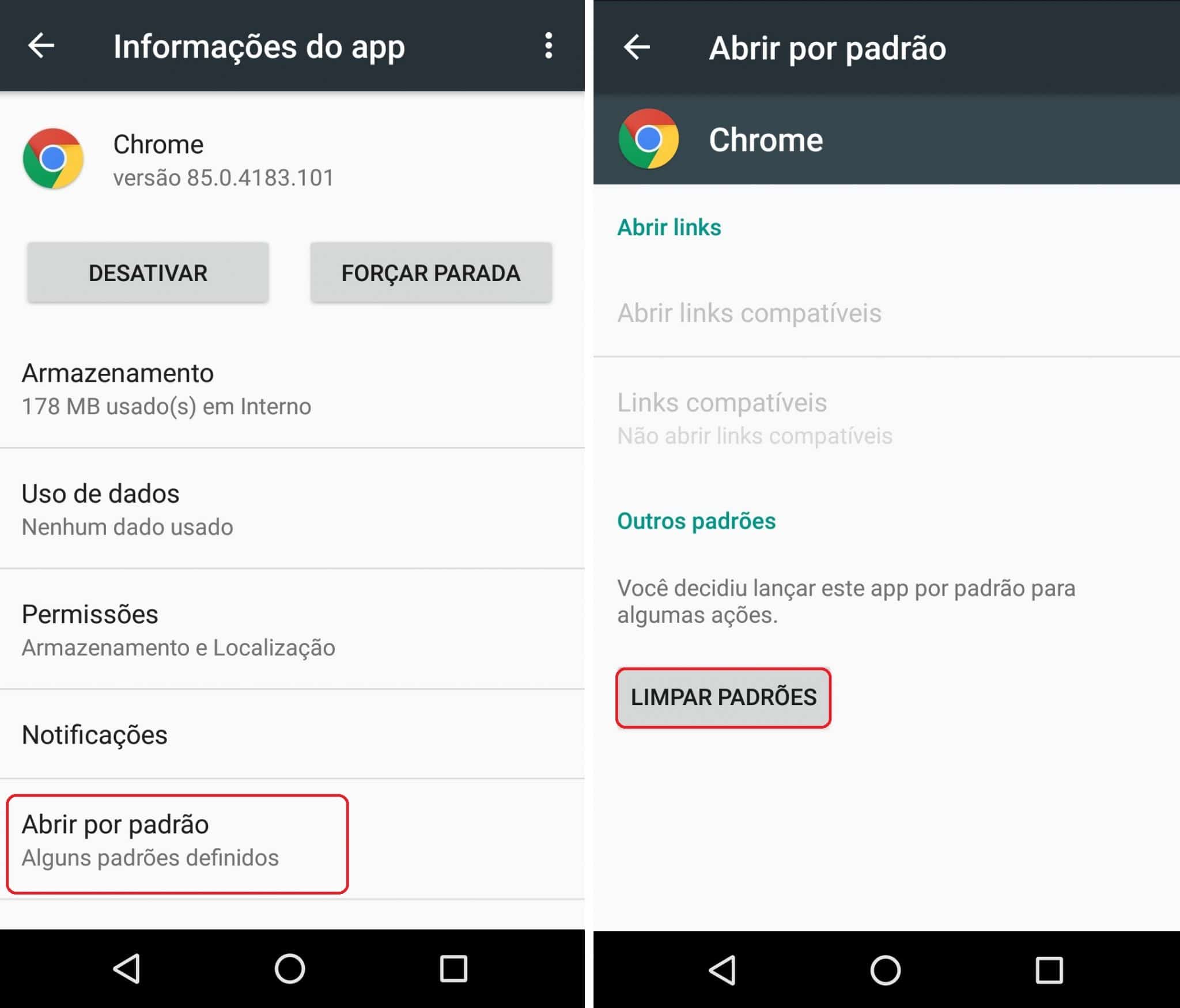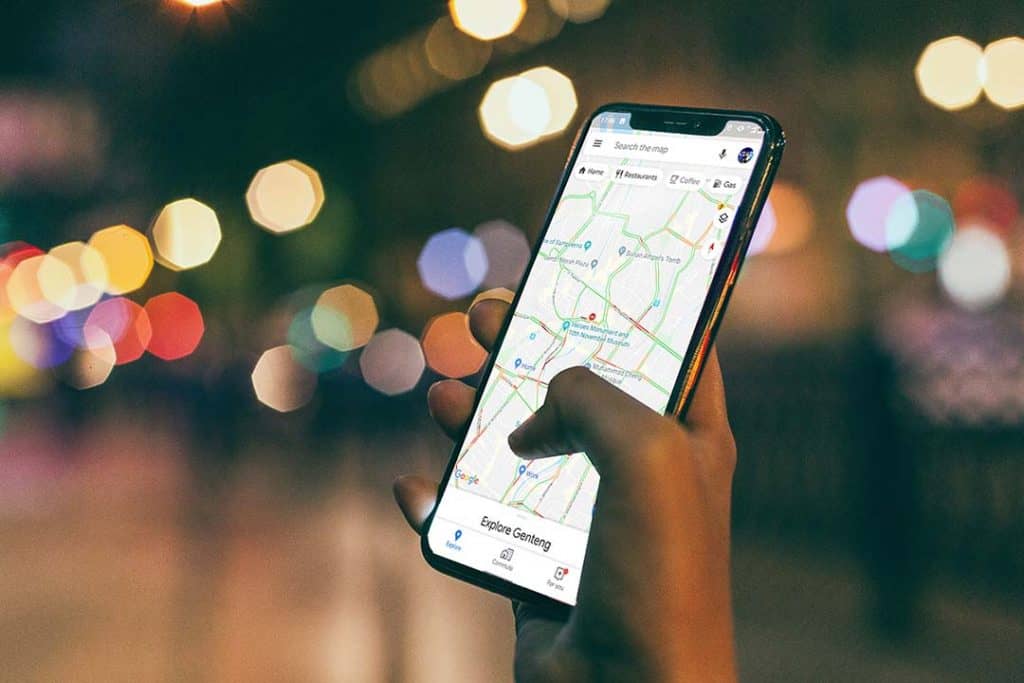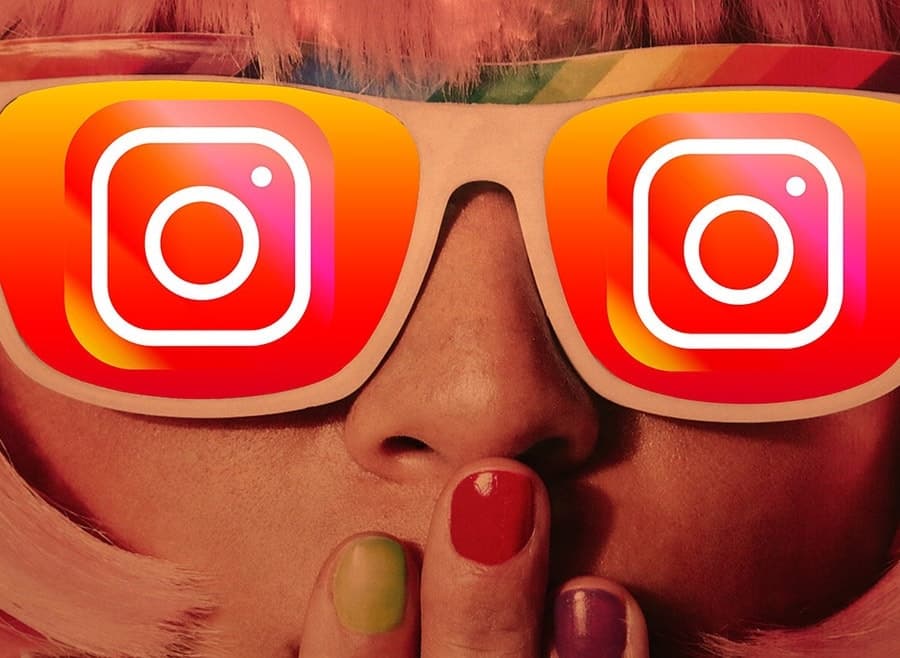Como alterar o navegador padrão no Android
Como acontece com outros recursos do Android, o browser padrão também pode ser substituído por outras opções disponíveis na loja de aplicativos do Google. Neste post, mostramos como transformar o seu navegador favorito em padrão no Android.
Embora o Google Chrome esteja entre os navegadores mais populares e seja a opção padrão de boa parte dos dispositivos Android, há quem prefira utilizar alternativas mais leves como o Opera, de código aberto como o Firefox, que prometem maior privacidade como o Tor, entre tantos outros.
Se esse é o seu caso, não deixe de conferir as dicas abaixo para aprender a definir o navegador de sua preferência como padrão do smartphone.
Antes de começar
O navegador que será configurado como padrão deve ser instalado no aparelho. Caso ainda não tenha efetuado o download ou queira conhecer novas opções, sugerimos dar uma olhada nesta coleção de navegadores Android para escolher o navegador que melhor se adapta às suas necessidades. Feito isso, estamos prontos para continuar!
Opção 1: pela janela ‘Abrir com’
A aparência da janela ‘Abrir com’ pode variar de acordo com a versão do Android, mas esse recurso sempre permitirá escolher o navegador que será usado para abrir uma página ou conteúdo da web.
Ao clicar no link, escolher o navegador e tocar em ‘Sempre’, a janela não será exibida novamente e o navegador padrão estará definido. Simples assim.
Se mudar de ideia, basta acessar as Configurações > Aplicativos e localizar o navegador escolhido. A seguir, clicar em Abrir por padrão > Limpar padrões para fazer o sistema ‘esquecer’ a configuração.
Dessa forma, o Android voltará a mostrar a janela ‘Abrir com’, com as opções para abrir páginas apenas uma vez ou sempre.
Opção 2: através das configurações
O navegador padrão também pode ser definido a partir das configurações do Android. Embora a interface e opções variem de acordo com a versão do sistema, a configuração geralmente pode ser feita a partir da opção ‘Aplicativos’ ou ‘Apps’, conforme descrito a seguir:
- Na tela de configurações, procurar pela opção ‘Aplicativos’ e clicar nela;
- Tocar no ícone em forma de engrenagem para ter acesso ao menu de aplicativos padrão;
- Clicar em ‘App de navegador’ escolher a opção desejada entre os aplicativos instalados.